วิธีใช้ท่าทางแตะสามนิ้วหนึ่งนิ้วบน Mac (09.15.25)
คุณอ่านหนังสือและบทความบน Mac อยู่เสมอใช่หรือไม่ คุณเคยอยู่ในสถานการณ์ที่ต้องปิดสิ่งที่คุณกำลังอ่านอยู่เพื่อตรวจสอบความหมายของคำบางคำหรือไม่? ไม่ต้องกังวลอีกต่อไปเพราะการใช้ท่าทางสัมผัสของแทร็คแพดของ Apple ที่ใช้งานง่าย คุณจะมีคำจำกัดความของคำโดยไม่ต้องเปิดเบราว์เซอร์และทำการค้นหา เพียงไฮไลต์คำนั้นด้วยการแตะสามนิ้วบนแทร็คแพดของ Mac แล้วพจนานุกรมจะปรากฏขึ้น รวดเร็วมาก!
วันนี้ ท่าทางสัมผัสของแทร็คแพดแบบง่ายๆ ของ Mac ได้เพิ่มระดับขึ้นแล้ว ช่วยให้คุณไม่เพียงแค่ตรวจสอบความหมายของคำเท่านั้น แต่ยังให้คุณเข้าถึงรายการใน App Store รายละเอียดภาพยนตร์ และอื่นๆ ข้อมูลที่เกี่ยวข้องกับสิ่งที่คุณกำลังมองหา
มากกว่าพจนานุกรมพจนานุกรมป๊อปอัปมีมาระยะหนึ่งแล้ว เพียงแต่ไม่ใช่ทุกคนที่รู้เรื่องนี้ อีกครั้ง คุณจะต้องแตะสามนิ้วที่คำใดคำหนึ่งในอีเมล บทความที่เผยแพร่บนเว็บ หรือในหนังสือที่คุณกำลังอ่านอยู่ จากนั้นแผงจะปรากฏขึ้นเพื่อแสดงคำจำกัดความของ ควบคู่ไปกับการแนะนำอรรถาภิธานและการแปล
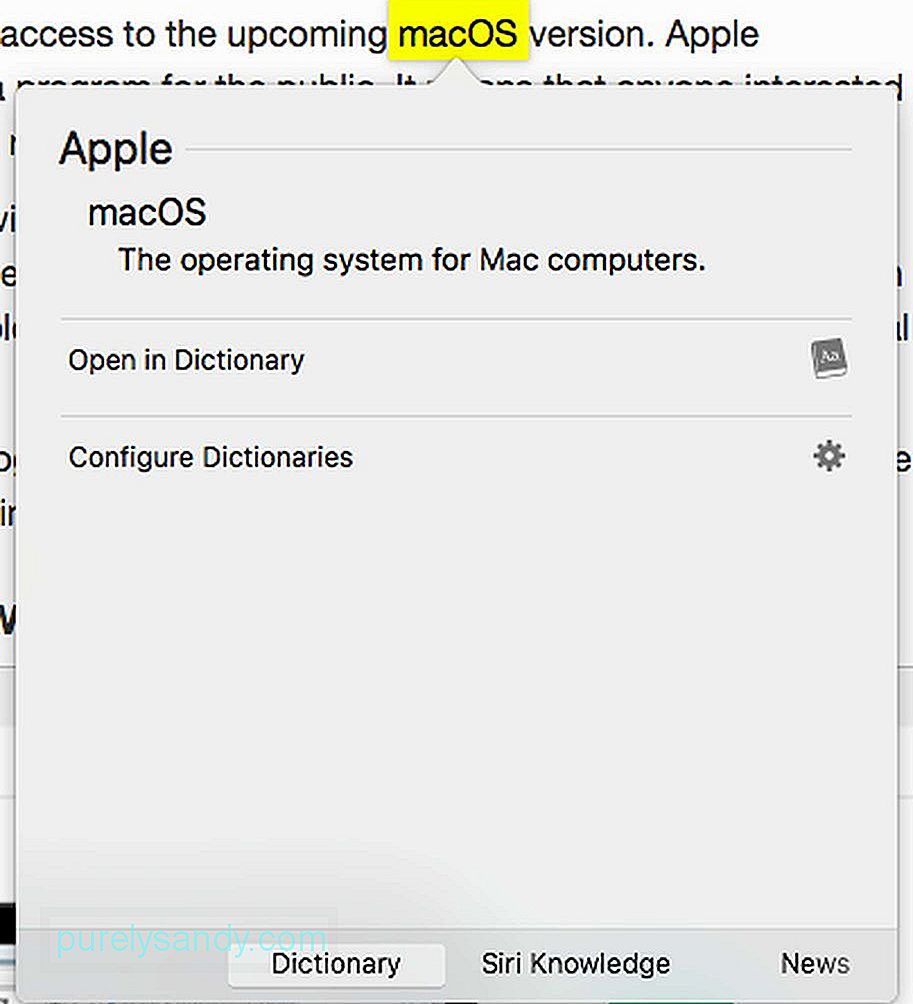
หากคำจำกัดความไม่เพียงพอ คุณสามารถปัดไปทางซ้ายเพื่อดูแผงใหม่หลายแผงซึ่งแต่ละแผงมีข้อมูลเกี่ยวกับคำที่คุณเน้น ท่าทางสัมผัสนี้บน Mac ซึ่งจะมีการดึงและแสดงข้อมูลที่อิงตามสิ่งที่คุณส่ง ซึ่งเรียกว่าค้นหา ไม่ได้มีเฉพาะในคอมพิวเตอร์ Mac เท่านั้น ทั้งบน iPad และ iPhone ด้วย
โต้ตอบได้มากขึ้นด้วย Look Upที่น่าสนใจคือ แผงต่างๆ ที่จะแสดงเป็นแบบโต้ตอบ ตัวอย่างเช่น คุณสามารถแตะลิงก์เพื่อเปิดบน Safari คุณสามารถอ่านบทความทั้งหมดได้ใน Wikipedia ยิ่งไปกว่านั้น คุณยังสามารถดูตัวอย่างภาพยนตร์แบบเต็มได้
หากคุณคิดว่ามันน่าทึ่งอยู่แล้ว การโต้ตอบอาจมีมากกว่านั้น ลองแตะวันที่ จากนั้นคุณจะเห็นป๊อปอัปเล็กๆ ที่แสดงปฏิทินของคุณและตัวเลือกในการนัดหมาย ยังดีกว่า หากคุณกำลังตรวจสอบตำแหน่ง แอป Maps จะปรากฏขึ้นพร้อมคำแนะนำทั้งหมดที่จำเป็นเพื่อไปยังสถานที่
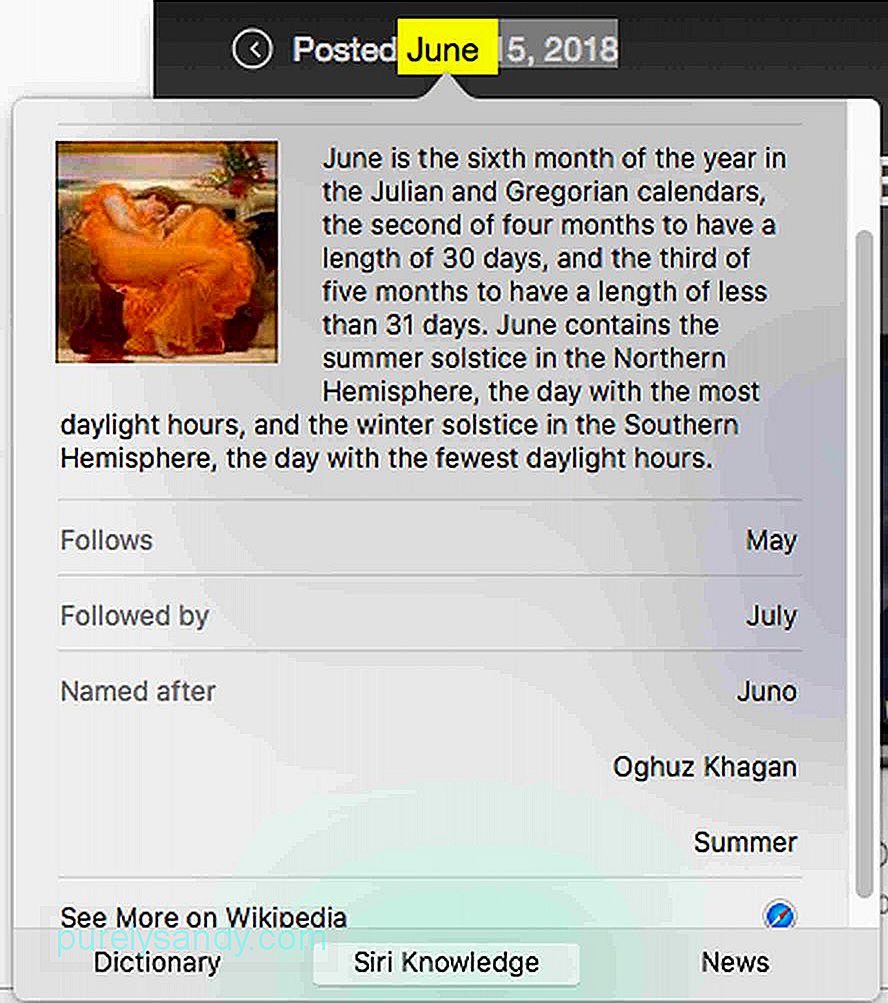
แผงที่จะแสดงจะแตกต่างกันไป ขึ้นอยู่กับคำหรือวลีที่คุณจะส่ง แม้ว่าจะใช้เวลาสักครู่ในการโหลด พจนานุกรมจะปรากฏขึ้นก่อน ส่วนที่เหลือทั้งหมดจะดูเมื่อพร้อมใช้งาน ดังนั้น หากคุณไม่เห็นแผงที่คุณคาดหวัง ให้เวลากับมันมากขึ้น ไม่ต้องกังวลเพราะยังเป็นตัวเลือกที่เร็วกว่าการเปิด Safari หรือ Google
การเปิดใช้งานการแตะด้วยสามนิ้วบน Mac ของคุณท่าทางสัมผัสด้วยสามนิ้วควรทำงานโดยอัตโนมัติ อย่างไรก็ตาม หากไม่เป็นเช่นนั้น ให้ทำตามขั้นตอนด้านล่าง:
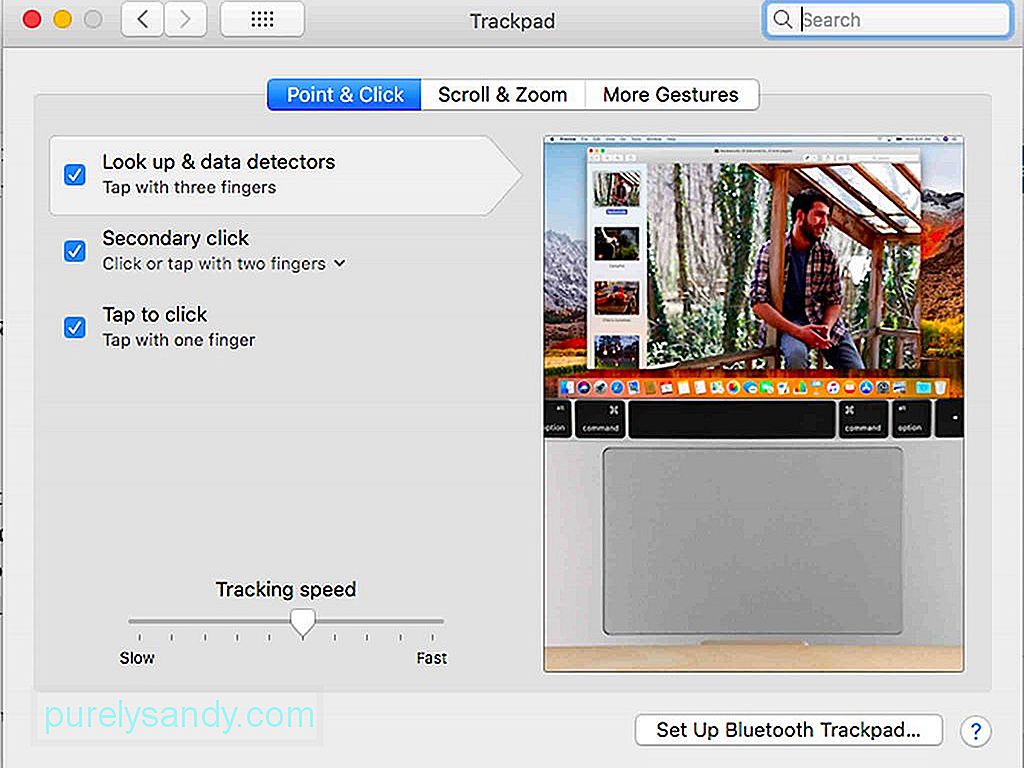
- เปิด การตั้งค่า > ค่ากำหนดของระบบ > แทร็กแพด
- ไปที่ ชี้ & คลิกแท็บ
- ตรวจสอบตัวเลือกต่อไปนี้เพื่อเปิดใช้งานการคลิกด้วยการแตะเพียงครั้งเดียว:
- ค้นหา & เครื่องตรวจจับข้อมูล
- คลิกรอง
- แตะเพื่อคลิก
- เท่านี้ก็ใช้การแตะด้วยสามนิ้วได้แล้ว
การแตะด้วยสามนิ้วนั้นใช้งานและดำเนินการได้อย่างง่ายดาย แม้ว่าคุณจะไม่ค่อยได้ใช้ แต่ก็เป็นสิ่งที่ควรค่าแก่การรักษา ก่อนที่คุณจะสำรวจท่าทาง Mac ที่ยอดเยี่ยมนี้ เราขอแนะนำให้คุณดาวน์โหลด Outbyte MacRepair และติดตั้งบน Mac ของคุณ แม้ว่าจะไม่เกี่ยวข้องกับการกำหนดคำ แต่จะช่วยให้ Mac ของคุณทำงานได้เร็วขึ้นเมื่อคุณค้นหาความหมายของคำ
วิดีโอ YouTube: วิธีใช้ท่าทางแตะสามนิ้วหนึ่งนิ้วบน Mac
09, 2025

